Wir sprechen darüber, wie es geht Homebrew auf dem Mac installieren. Erfahrene Mac-Benutzer könnten das Homebrew-Betriebssystem in der Tat nützlich finden, da es das Herunterladen von Eingabeaufforderungsschnittstellensoftware und Dienstprogrammen auf einem solchen Mac erheblich einfacher oder sogar noch einfacher ermöglicht. Wenn Sie beispielsweise Ihr persönliches bevorzugtes Eingabeaufforderungstool für Befehle auf einen Mac herunterladen möchten, können Sie dasselbe mit einem einzigen Befehl tun. Homebrew installiert und montiert die Installation für Sie.
Obwohl es kein spezifisches Problem mit Anfängern gab, die Homebrew auf ihren Mac herunterladen, scheinen die Chancen für Anfänger, die es für hilfreich halten, minimal zu sein, vorausgesetzt, sie vorhaben, die vollständige Eingabeaufforderungseinstellung zu beherrschen. Tatsächlich hätten Benutzer, die virtuell in einem grafischen System leben, sowohl erfahrene Mac-Benutzer als auch diejenigen, die von Linux oder Windows auf ein System umsteigen, sofort die Bedeutung von Homebrew erkannt. Hier zeigen wir Ihnen, wie Sie Homebrew auf dem Mac installieren.
Inhalte: Teil 1. So installieren Sie Homebrew unter Mac OSTeil 2. Homebrew auf dem Mac deaktivieren und entfernenFazit
Teil 1. So installieren Sie Homebrew unter Mac OS
Homebrew war ein Mac-Programmierframework, das die Installation verschiedener Anwendungen wie Ruby, Node sowie Git vereinfacht. Mit Homebrew können Sie potenzielle Sicherheitsprobleme umgehen, die mit der Verwendung von außerdem „sudo”-Option zum Herunterladen von Anwendungen wie z. B. für Node. Hier ist eine Anleitung, die Sie befolgen können:
- Um zu beginnen, starten Sie in der App “Terminal” Danach sehen Sie es auf der Bewerbung zum Utilities.
- Danach geben Sie die Verfahrensanweisung in weitere Terminals in einem solchen einzigen Abschnitt ein:
- Wenn Sie danach die Eingabetaste drücken, haben Sie gerade eine Reihe von Zeilen gesehen, die genau beschreiben, was der gesamte Code heruntergeladen werden muss und wo alles installiert wird. Drücken Sie noch einmal die Eingabetaste voll und ganz zustimmen, oder vielleicht Esc denn wirklich sofort abbrechen.
- Geben Sie einfach den Admin-Passcode ein, der in der Regel bei der Sudo-Aktivierung erforderlich ist, damit der Download tatsächlich fortgesetzt werden kann.
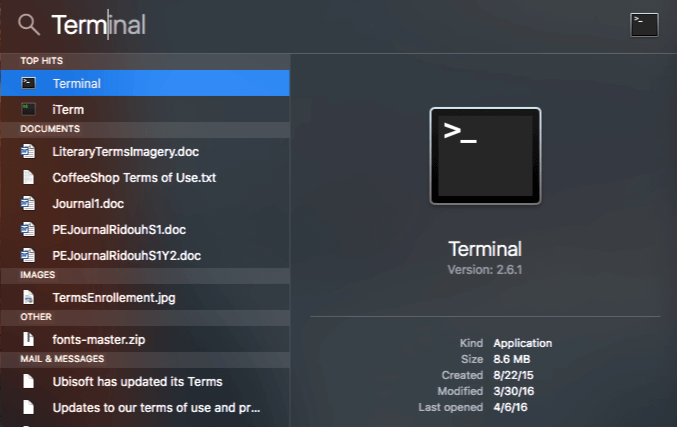
Dies ist ein Artikel über die Installation von Homebrew auf dem Mac, der Ihnen auch andere Dinge beibringt. Die Bereitstellung von Homebrew würde meistens etwas Zeit in Anspruch nehmen, abhängig von der Leistung des Mac sowie der Konnektivität zum Netzwerk, wie bei jedem Skript-Download und vielleicht sogar alles und fast alle erforderlichen Pakete installiert. Wenn die Installation abgeschlossen ist, sollten Sie die Benachrichtigung "Einbau abgeschlossen!" Sie konnten bereits mit Homebrew Betriebssysteme installieren, sowie die Referenzinformationen meistens mit der Funktion "Brauhilfe".
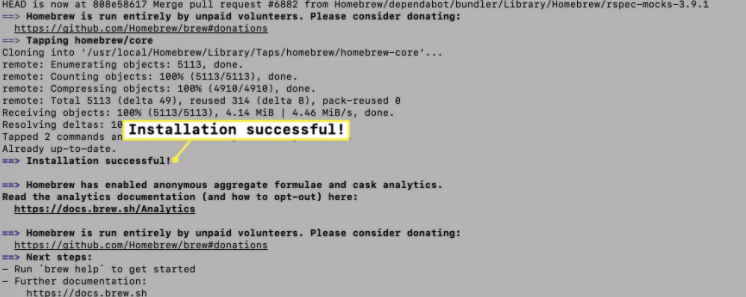
Installieren von Softwarepaketen über Homebrew auf dem Mac
In diesem Artikel erfahren Sie, wie Sie Homebrew auf dem Mac installieren, aber wir geben Ihnen auch Bonustipps. Das Herunterladen von Programmen mit Homebrew ist zum Kinderspiel geworden. Geben Sie einfach „brew install“ [Konfigurationsdatei] ein. Wenn Sie beispielsweise wget mit Homebrew herunterladen, haben Sie die obige Formel verwendet: "brauen installation wget" Schnell, unkompliziert. Danach können Sie wget jetzt wie gewohnt verwenden. Kurz gesagt: Homebrew ist möglicherweise nicht die einzige Option, um Eingabeaufforderungsprogramme auf einen solchen Mac herunterzuladen; Benutzer können auch Eingabeaufforderungsprogramme auf ihrem eigenen Mac herunterladen und danach erstellen und Programme direkt erstellen.Als Referenz, es gibt wirklich nichts Schlimmes mit dieser Methode, obwohl sie vielleicht besser für diejenigen ist, die weniger Programme und eine geringere Speicherkapazität wünschen, selbst wenn Sie an ein Befehlszeilen wie apt-get, rpm oder sogar dpkg, werden Sie Homebrew mit Sicherheit genießen und vielleicht sogar bevorzugen.
Teil 2. Homebrew auf dem Mac deaktivieren und entfernen
Deaktivieren von Homebrew auf dem Mac
Homebrew verwendet derzeit standardmäßig eine anonymisierte Technologieüberwachung. Aber es sei denn, Sie möchten sich nicht an fast allem beteiligen, sowie immer dann, wenn Sie die Funktionalität stoppen möchten, um den Internetverkehr zu minimieren, Ihre Sicherheit zu schützen oder aus anderen Gründen den vorherigen Befehl für normalerweise riesiges Homebrew zu verwenden auf einem solchen Mac. Diese deaktivieren Homebrew-Metriken: "brauen Metriken aus".
Entfernen von HomeBrew auf dem Mac
In diesem Artikel zur Installation von Homebrew auf dem Mac möchten Sie es möglicherweise auch entfernen. Da Sie Homebrew bereits heruntergeladen haben und später zu dem Schluss kommen, dass Sie dies möchten lösche das aus Ihren Mac für fast alle Umstände löschen, können Sie ihn mit einem weiteren Python-Code löschen, der zuerst von der Eingabeaufforderung ausgeführt wird, und das Skript auswählen, das somit dem aktuellen Modell Ihres Mac entspricht. Darüber hinaus können Sie die "Deinstallieren" manuell codieren.
Aktualisieren von Homebrew auf dem Mac
Homebrew veröffentlicht regelmäßig aktualisierte Versionen. Stellen Sie daher unbedingt sicher, dass Sie alles aktualisieren, bevor Sie eine der Programmanwendungen aktualisieren, die Sie über Homebrew heruntergeladen haben.
Fazit
In diesem Artikel ging es um die Installation von Homebrew auf dem Mac. Mit den oben genannten grundlegenden und einfachen Schritten können Sie Homebrew definitiv in jedem Mac-Betriebssystem installieren. Wenn Sie es jemals deaktivieren, entfernen oder löschen und möglicherweise aktualisieren möchten, haben wir Ihnen auch eine Grundlage hinterlassen. Und wenn Sie Homebrew auf dem Mac deinstallieren möchten, können Sie PowerMyMac's Uninstaller dazu. Wir hoffen, Sie haben einen tollen Tag!



